Bạn muốn tối ưu hóa trình đơn Win X trên Windows 10 bằng các ứng dụng, công cụ khác thay vì các tùy chọn mà bạn sẽ chẳng bao giờ dùng tới. Sẽ khá dễ dàng để bạn thực hiện điều đó nếu như bạn đọc tham khảo bài viết mà Taimienphi chia sẻ dưới đây.
Theo mặc định, trình đơn Power user menu xuất hiện khi chúng ta nhấn chuột phải vào biểu tượng Windows góc dưới bên trái màn hình hoặc nhấn tổ hợp phím Windows + X với một số công cụ có sẵn như hộp thoại Run, cửa sổ lệnh Command Prompt, Control Panel...
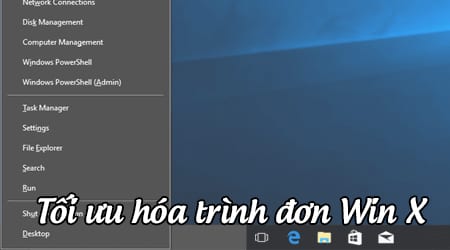
Tuy nhiên, dường như không phải các tùy chọn công cụ đó chúng ta luôn cần sử dụng tới. Và điều này sẽ thực sự phí phạm khi người dùng không thể phát huy tối đa khả năng thao tác nhanh trong môi trường Windows 10 từ trình đơn Windows + X. Chính vì vậy mà hôm nay Taimienphi sẽ giới thiệu với bạn đọc tiện ích Win+X Menu Editor, bạn có thể dễ dàng thay thế, bổ sung cũng như xóa các công cụ tùy chọn mà mình muốn vào trình đơn này. Chi tiết mời bàn đọc theo dõi bài viết sau đây.
Tối ưu hóa trình đơn Win X trên Windows 10
Bước 1: Để tối ưu hóa trình đơn Win X trên Windows 10, trước tiên các bạn cần tải phần mềm Win+X Menu Editor về máy tính.
Download Win X Menu Editor tại đây
Bước 2: Sử dụng WinRAR hay WinZip để giải nén tập tin vừa tải về. Ở đây mình sử dụng WinRAR và lựa chọn Extract Here để giải nén tập tin ngay tại thư mục này.
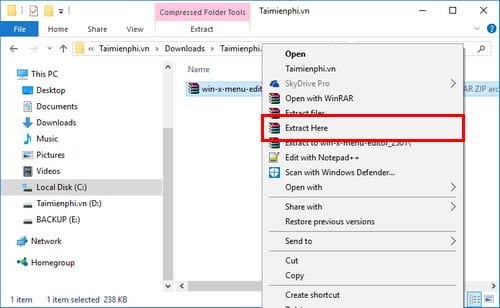
Bước 3: Sau khi giải nén, các bạn nhấp đúp vào file WinXEditor để khởi chạy chương trình.

Phần mềm có quá trình khởi động rất nhanh, không cần trải qua nhiều bước cài đặt như nhiều chương trình khác.

Bước 4: Để tối ưu hóa trình đơn Win X trên Windows 10 chúng ta sẽ có những tính năng cơ bản như sau:
- Xóa công cụ mặc định trong trình đơn Power user menu: Khi đó bạn chỉ cần nhấp chuột phải vào ứng dụng cần loại bỏ khỏi thanh trình đơn và chọn Remove.

- Thêm công cụ vào trình đơn Power user menu bằng cách nhấn Add a program >Add a program

Tiếp tục trỏ đến công cụ bạn muốn thêm vào trình đơn.

- Cũng tại giao diện của phần mềm, các bạn nhấn chọn Add a program > Add preset > Shutdown options để thêm các tùy chọn tắt máy như Shutdowm, Sleep, Hibernate,….

Bước 6: Sau khi đã xóa, thêm các công cụ vào trình đơn Power user menu xong, các bạn hãy nhấn nút Restart Explorer ở góc dưới của cửa sổ này để lưu thay đổi.

Lúc này, màn hình desktop sẽ chớp tắt trong giây lát và bạn sẽ nhận được kết quả trình đơn Power user menu tương tự như hình dưới đây khi nhấn chuột phải vào biểu tượng Windows góc dưới bên trái màn hình hay nhấn tổ hợp phím Windows + X

Như vậy, chỉ với công cụ Win+X Menu Editor mà Taimienphi chia sẻ với các bạn trên đây, từ giờ người dùng có thể tùy ý thay đổi trình đơn Power user menu trên máy tính Windows 10 tùy theo nhu cầu sử dụng của bạn.
https://thuthuat.taimienphi.vn/toi-u-hoa-trinh-don-win-x-tren-windows-10-12379n.aspx
Ngoài việc tinh chỉnh thanh trình đơn Win + X của Windows 10 thì việc tăng tốc Windows 10 đạt hiệu suất tối đa khi hoạt động luôn được người dùng quan tâm hàn đầu để nâng cao hiệu suất làm việc của máy tính. Mọi chi tiết cách thực hiện, bạn đọc có thể tham khảo lại bài viết hướng dẫn cách tăng tốc Windows 10 mà chúng tôi đã chia sẻ trước đó nhé. Chúc các bạn thành công.